origin怎么添加graph anim
粉丝2.5万获赞17.3万
相关视频
 01:07
01:07 00:25查看AI文稿AI文稿
00:25查看AI文稿AI文稿oraging 数据如何快速导入并且处理数据建模?我们导入实体店数据时,可以看到只有一页 s, 他都是外面很多人就是就开始一页一页修改了,大可不必选选数据,点击右键这里可以看到很多创业格式,选择一个你需要的格式,或者还可以自定义选选一个格式后,所有创业都会为你修改,这是不是很有用啊,你学会了吗?
 00:33查看AI文稿AI文稿
00:33查看AI文稿AI文稿二零二零及以上版本的 origin 可以用 rep publisher 这个小插件,在做好图后,可以直接点击 rep publisher 小插件,在弹出的对话框中选择目标期刊。 一页是页面尺寸、宽度和高度都符合要求,这里出现的是绿色的,意思就是符合要求。下一页是字号,全是红色的费用 字号不符合期刊要求。点击应用,可以把输入的尺寸数据应用到当前图形中,同理可以检查其他格式是否符合要求。首页的编辑对话框点开可以修改模板的格式要求,并保存为自己的模板。
429艾德思学术急救室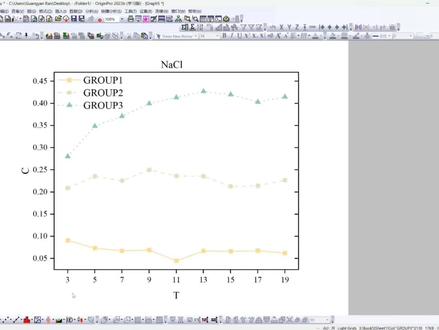 05:56查看AI文稿AI文稿
05:56查看AI文稿AI文稿来讲一下折线图的美化,首先我们打开数据表,其次我们选中所有的数据,然后点击顶部的绘图,找到基础二地图第二排中的点线图,然后一个非常原始的点线图就生成好了,接下来需要对他进行美化。第一步呢是美化我们线条的样式, 那我们任意双击一条折线,打开这个绘图属性,在主的紫菜当中,我们为线条颜色进行更改,将线条颜色的增量改为主客,然后在细节当中我们下拉小三角,为他选择喜欢的颜色, 我们将这个符号类型的质量也改为足够。在右边的这个细节当中点击三个小点的这样一个按钮。如果说我们想要不同的一个线条上面的符号,我们可以在形状左边的一个下拉小三角中进行一个更改,这里我们就选择默认的,于是他的形状就会是方形、圆形上三角形的这样一个依次排 排列的一个类型点确定。接下来我们将线条样式呢同样给它改为逐个同样的。在右手边的这样一个细节当中,点击三个小点的按钮,此时他的一个默认的线条样式是按照实线画线点线的一个 嗯顺序进行排列的。如果说我们不想要这个顺序,我们同样可以下拉右方的小三角进行一个更改点确定,可以发现线条的样式就更改过来了,接下来我们在线条的紫菜当中 为这个线条的宽度更改一下,将它改为一点五,您确定那线条的一个样式就完全的更改过来了,接下来最重要的一步,我们需要对折线图的一个坐标轴进行更改, 那我们双击坐标轴,打开这个坐标轴的一个菜单框,那首先呢我们来更改下轴的这个样式,在这个水平轴当中,我们选择刻度的紫菜单,然后 好我们为他设置一个起始值和结束值。这个起始值和结束值的设置呢,是要根据我们数据的一个情况进行设置的,嗯,由于我们这个表中的数据他是在三到十九的这样一个范围内,所以我们的起始和结束一般都要比我们数据本身的这样一个数据 有范围要大一点,那我们就为他设置成二,比我们的三要小一点,然后最大值是十九,我们都为他设置成二十,我们点击应用我们的一个坐标轴就进行了一个更改, 那此时啊,因为我们的这个数据他是从三五、七这样依次类推着走的,但是我们的这个数据标签呢,此时显示的是二四六,他和我们本身的数据不是很对应,那此时我们就要在这个刻度增量的这样一个菜单中进行一个更改,我们找到这个组刻度的一个菜单,让他的类型改 为暗增量,那个值改为二。如果我们想要从这个三开始显示的话应该怎么办?你就要在这个描锚点刻度里面给他打出一个三,也就是代表着从三这个数开始显示,从三开始显示,依次增加二、三、五、七、九,依次类推。点击引用 我们的一个刻度线就变成了与我们数据相对应的一个格式了,接下来我们要为他的一个刻度的一个格式进行更改, 我们点击这个走线和刻度线的字菜单,这时我们想要把这个刻度线给他隐藏掉,我们就找到这个刺刻度,在样式当中下拉小三角,选择一个无点击应用, 那我们的横坐标的一个轴就更改好了。接下来我们来更改我们左手边的这个左轴纵坐标,选择右侧的一个左轴。同样的先来改刻度,由于我们数据表本身的 这个纵坐标的最小值可能在零点三左右,那我们就为他的起始值改的比零点三再小一点,我们这里给他选择为零点零二五, 嗯,有呢,我们数据中的一个最大值是在零点四五左右,那此时我们的结束可能就要比他的最大值要大一点,稍微给他选择为零点四七。 这样调整是为了等会我们来加这个上轴的时候,不至于使最大的这样一个刻度和我们的上轴相重叠。同时呢,我们也可以在这个锚点刻度里面给他设置成从零点零五开始,依次增加零点零五。接下来我在图轴线和刻度线当中的一个次刻度 给他将次刻度选择五给隐藏掉,那横坐标以及纵坐标就更改过来了。下一步我们如果说想要添加一个上轴,我们就点击上轴的选项,然后在这个轴线和刻度线当中找到这个显示轴线和刻度线,点击 勾选一样的,在这个刺刻度当中将它的厌世改为无。我们如果说不想也不想要这个主刻度,就想要一条 空白的线,我们就将它的主刻度也改成五零轴就添加好了,接下来我们添加这个右轴,选择右轴,在走线和刻度线当中勾选这个线是轴线和刻度线,也看到我们在这个次刻度线当中给它选择五把,可以发现我们的一个走线基本上就更改好了。 注意的是我们在走线的一个歧视值设置的过程中,我们一定要注意我们的这个歧视值, 他一定要略微的小于我们的锚点刻度,如如果说那这个七十值和我们的锚点刻度是一样大的,也就是重叠了,他会发生怎样的情况?我们来看一下,比如我们将这个刷将水平轴同样的改为三,就是值和锚点刻度就一样的大了。眼睛应用那,嗯,那可以发现的是我们的水平轴 他的一个起始刻度就和我们的毛点的刻度相重叠了,那我们起始刻度线上的这样一个数值,那他直接的就和我们的这个纵坐标相冲突了, 所以此时我们的一个其实值一定要略微的小于这个锚点刻度,此时做出来的图才是合理的,那动作标呢?是同样的道理,点击确定。最后是我们将这个图例进行一个美化和移动,选中这个图例,此时我们找到图中空白的位置,也就是我们的这个左上方 选去掉他的这个框架,最后一步就是为我们所有的文字进行字体的更改,全部给他改为新罗马, 然后再在左边的这样一个文本工具中插入一个文本,然后将我们的这个标题给它插进来,就大功告成了。
1342小也小也爱学习 01:30查看AI文稿AI文稿
01:30查看AI文稿AI文稿这种图怎么添加上框,右框怎么导出到 ppt? 加框封边, 删除标题, 删除数字,不显示标签, 不显示刻度线, 刻度线就消失了。同样的方法,将右侧标签刻度线设置不显示,完成修改图例,右键属性, 将边框设置为五,可以修改字体。 有没有发现这个位置不太对?双击轴线, 其始值设置为从零开始,垂直方向设置,从零开始 完成。设置好了,怎么导出到 ppt 呢?右击复制页面粘贴, 按住 shift 放大缩小不变形。
367小李的魔法口袋














